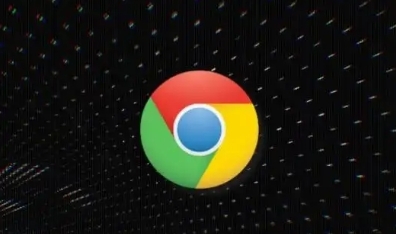详情介绍
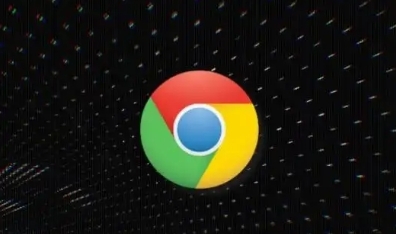
以下是谷歌浏览器多标签页管理新功能介绍:
一、标签页分组功能
1. 创建标签组:当你打开多个与同一主题或项目相关的网页时,右键点击其中一个标签页,选择“添加到新标签组”,然后为该标签组命名。例如,如果你在进行市场调研,打开了多个行业报告、竞品分析和数据统计的网页,将它们分组后,下次再查看时就能迅速定位到所需信息。
2. 管理标签组:你可以通过点击标签组名称来快速切换和管理这些相关标签页,方便对不同任务或项目的标签页进行分类整理,提高查找和切换的效率。
二、固定标签页功能
1. 固定常用标签页:使用鼠标右键点击标签页,选择“固定标签页”,能将常用标签页固定在标签栏左侧,方便快速切换,且关闭浏览器后再次打开时仍会显示。这样,对于一些需要经常访问的网页,如邮箱、工作平台等,可以将其固定,随时快速进入。
2. 取消固定:当不需要固定某个标签页时,同样右键点击该标签页,选择“取消固定”即可。
三、快速恢复关闭标签页功能
1. 快捷键恢复:按“Ctrl+Shift+T”(Windows/Linux)或“Command+Shift+T”(Mac),可快速恢复之前关闭的标签页。谷歌浏览器可记住您关闭的最后10个标签页,方便你在误关或需要重新查看之前关闭的网页时快速恢复。
2. 右键菜单恢复:右键点击标签栏,选择“重新打开关闭的标签页”,也能实现相同功能。
四、标签页预览功能
1. 鼠标悬停预览:将鼠标悬停在标签页上,无需点击,即可快速预览该标签页的内容,帮助你快速识别和找到所需的标签页,节省切换时间。
2. 缩略图显示:部分版本的谷歌浏览器支持在标签页上显示网页的缩略图,使你可以更直观地看到每个标签页的大致内容,进一步提高标签页的辨识度。
五、一键关闭所有标签页功能
1. 右键关闭:在标签栏上右键点击,选择“关闭所有标签页”选项,可快速关闭当前窗口中的所有标签页,方便在完成一组任务或需要清理浏览器时使用。
2. 快捷键关闭:按下“Ctrl+W”(Windows/Linux)或“Command+W”(Mac)可关闭当前标签页,若同时按住“Ctrl+Shift+W”(Windows/Linux)或“Command+Shift+W”(Mac),则可关闭所有标签页。